
Sidst opdateret den

Der er flere sjove ting, du kan lave med din Discord-kanal. Den ene lytter til musik. Sådan spiller du musik i Discord.
Discord er ikke kun et chatbeskedsystem for spillere – det er en platform til fællesskabsopbygning. Du kan bruge det til hurtigt at sende tekstbeskeder, åbne stemmechat, dele videoer, eller start videoopkald med dine venner.
Hvis du har opsætte din egen server, kan du endda overveje at spille musik på Discord, så du og dine venner kan lytte til. Der er et par måder at gøre dette på, så her er hvad du skal gøre, hvis du vil vide, hvordan man spiller musik på Discord.
Brug Spotify
En af de mere ligetil løsninger er at spil Spotify på Discord.
Processen er nem og fungerer godt, forudsat at du har en Spotify premium konto. Forbind din Spotify-konto med Discord, accepter EULA, og inviter brugere på din kanal til at lytte. Udover at holde en lyttefest kan du chatte med brugerne, mens musikken spiller.
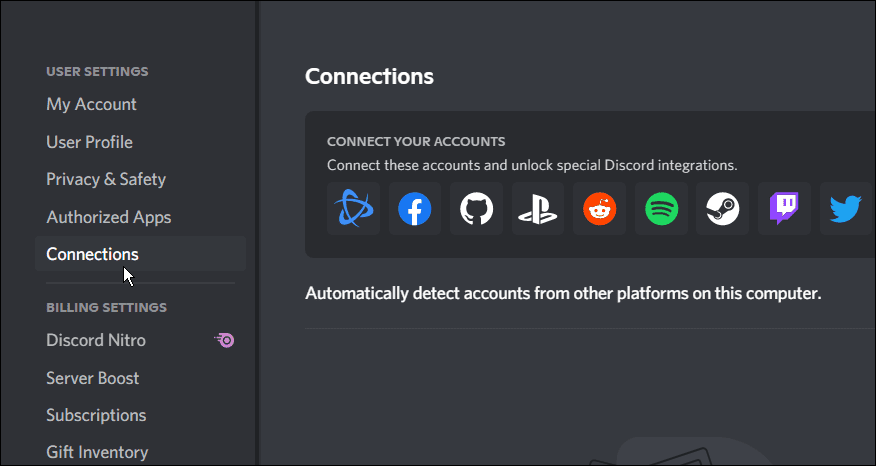
Brug en bot til at spille musik på Discord
Discord-bots er AI-drevne værktøjer, der giver dig mulighed for at automatisere specifikke opgaver. Da missionen her er at spille musik, kan du tilføje en musikbot til din Discord-server. Bare husk på, at bots kan lukkes ned. Du bliver nødt til at finde en anden velrenommeret bot for at føje til Discord hvis det sker.
FredBoat er en bot, der vil afspille musik fra YouTube, Bandcamp, Twitch, SoundCloud eller direkte link. FredBoat-botten er populær blandt Discord-brugere, og det er ligetil at tilføje den til din server.
Sådan tilføjer du en bot til at afspille musik på Discord:
- Gå til FredBoat bot-side og inviter den til din Discord-server.
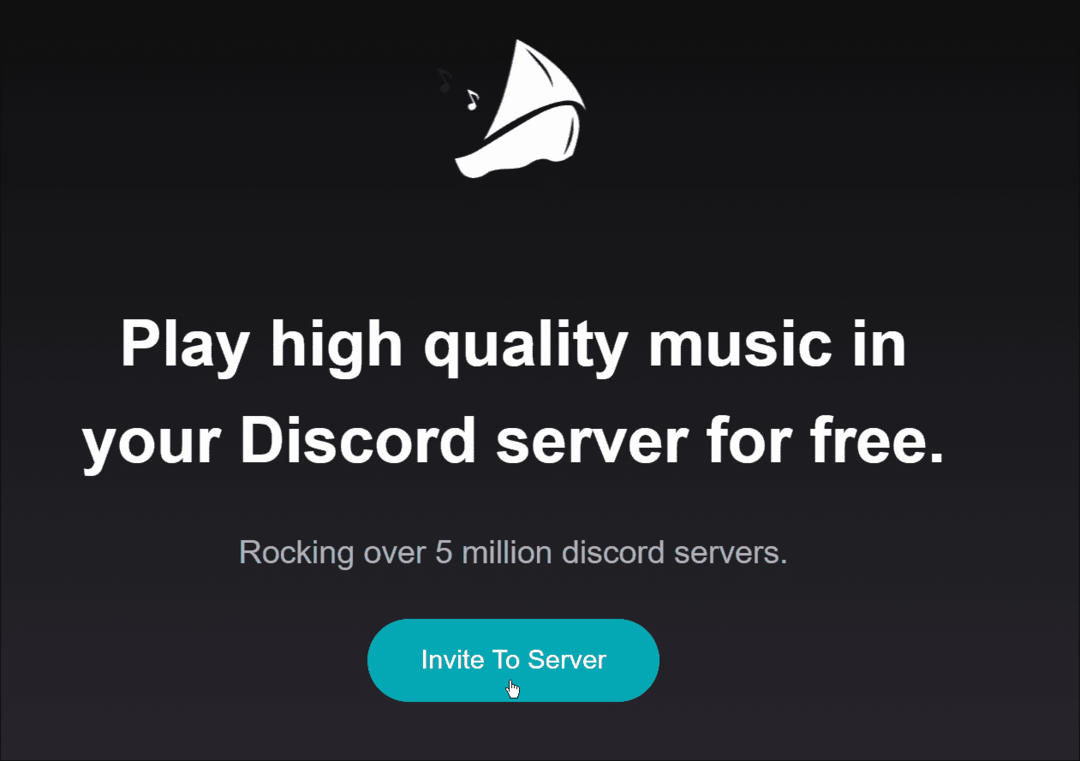
- Vælg den korrekte server og godkend botten til at få adgang til din server.
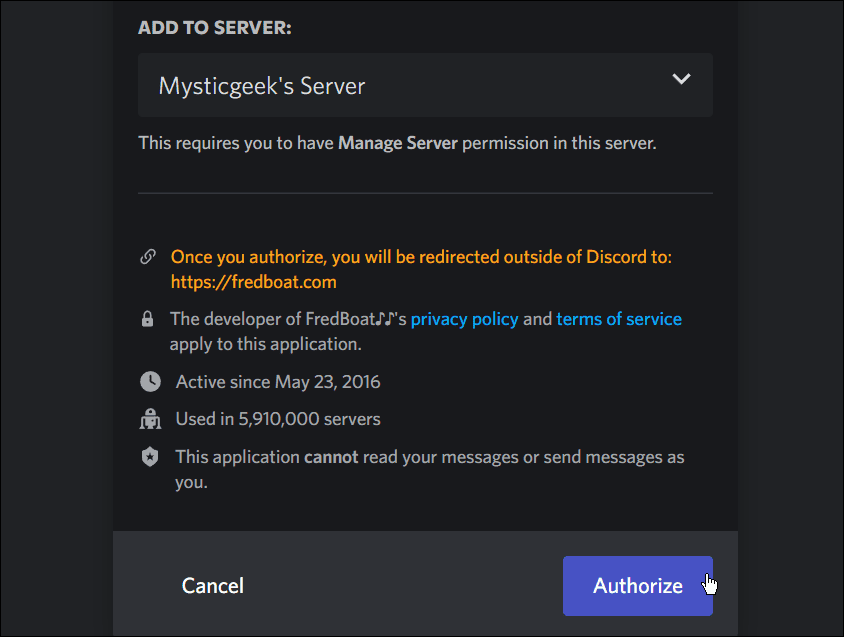
- Når botten er installeret på din server, får du et par kommandoer til at få din musik i gang ;;Spil for fem tilfældige sange, for eksempel.
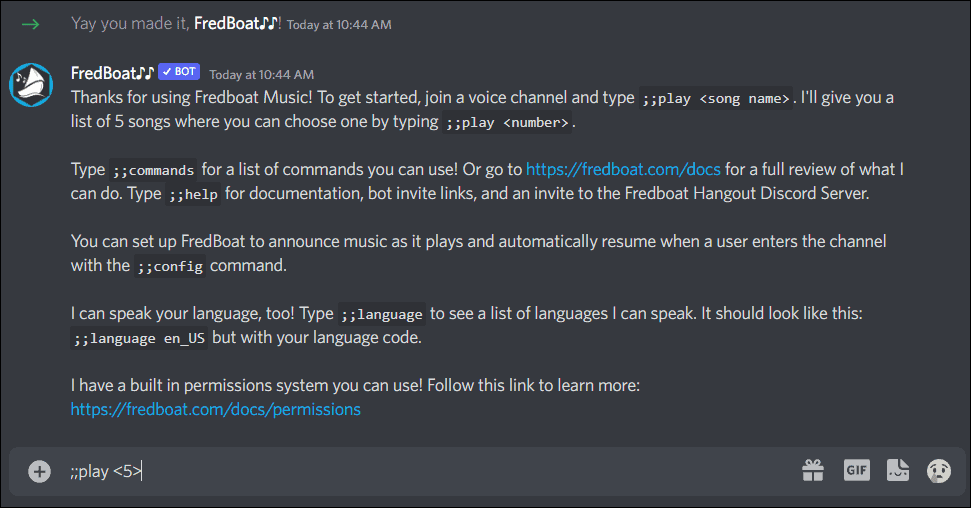
- Hvis du går den vej, kan du vælge en af de tilfældige sange, der vises. Brug ;;spil <2> for at afspille den anden sang på listen.
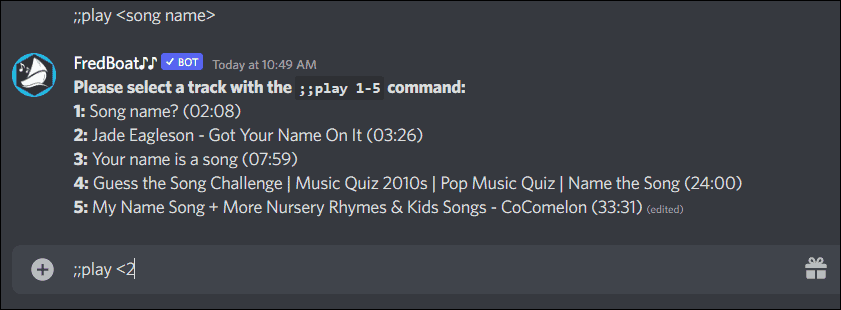
Det er blot nogle få af de kommandoer, du kan bruge. For mere, tjek FredBoat kommandoside.
Installation af FredBoat er et snuptag, og det er ligetil at bruge dets funktioner. En anden cool funktion er, at den giver brugerne mulighed for at stemme for at springe en sang over. Bemærk, at du skal have forbindelse til stemmekanalen, så andre brugere kan høre musikken.
Afspil musik gennem en mikrofon
Hvis du ikke vil bruge en bot eller oprette forbindelse til Spotify, kan du afspille lyd gennem en tilsluttet mikrofon. Denne mulighed er ikke den mest glamourøse, og lydkvaliteten vil være lavere (afhængigt af dit udstyr).
Sørg for, at standardinputmikrofonen er sat op via din computer. Åbn derefter Indstillinger på Discord, vælg Stemme og video og vælg den passende input- og outputenhed.
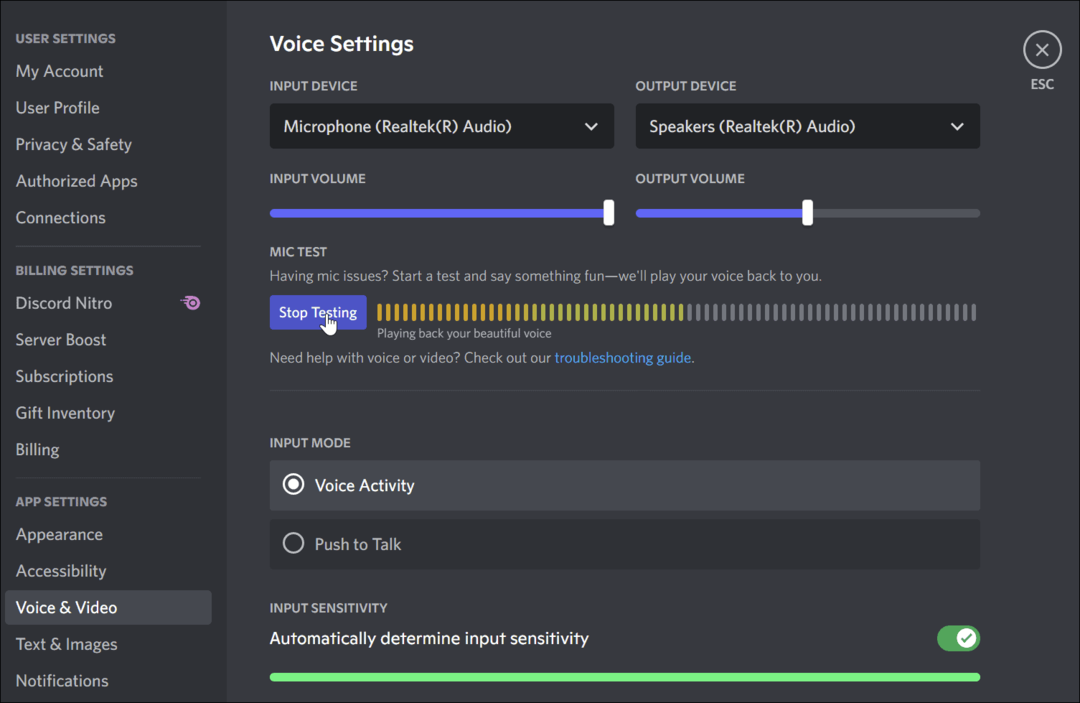
Selvom lydkvaliteten ikke vil være den bedste, kan denne mulighed fungere i en knivspids, hvis du har brug for at afspille et par numre eller anden optaget lyd.
At have det sjovt på Discord
Ved at bruge trinene ovenfor kan du afspille musik på Discord. Medlemmer af din kanal vil også kunne nyde den musikalske sjov. Husk at bruge en bot eller forbinder Spotify vil producere bedre lydkvalitet end blot at spille den gennem en mikrofon.
Der er andre sjove og underholdende ting, du kan lave på Discord. Det kan du f.eks stream Netflix på Discord eller stream Disney Plus på Discord.
Bemærk, at hvis du er til et møde eller på anden måde får tingene gjort, ønsker du ikke, at notifikationer kommer i vejen. Overvej i så fald slå Discord-meddelelser fra. Også, hvis du er meget på Discord, vil du måske have lidt fred og ro til tider eller bare chatte med en enkelt bruger. Så i det tilfælde, tag et kig på vises offline på Discord.
Sådan finder du din Windows 11-produktnøgle
Hvis du har brug for at overføre din Windows 11-produktnøgle eller bare har brug for den til at udføre en ren installation af operativsystemet,...
Sådan rydder du Google Chrome-cache, cookies og browserhistorik
Chrome gør et fremragende stykke arbejde med at gemme din browserhistorik, cache og cookies for at optimere din browsers ydeevne online. Sådan gør hun...
Prismatchning i butikken: Sådan får du onlinepriser, mens du handler i butikken
At købe i butikken betyder ikke, at du skal betale højere priser. Takket være prismatchgarantier kan du få onlinerabatter, mens du handler i...
Sådan giver du et Disney Plus-abonnement med et digitalt gavekort
Hvis du har nydt Disney Plus og gerne vil dele det med andre, kan du se her, hvordan du køber et Disney+ Gaveabonnement til...
